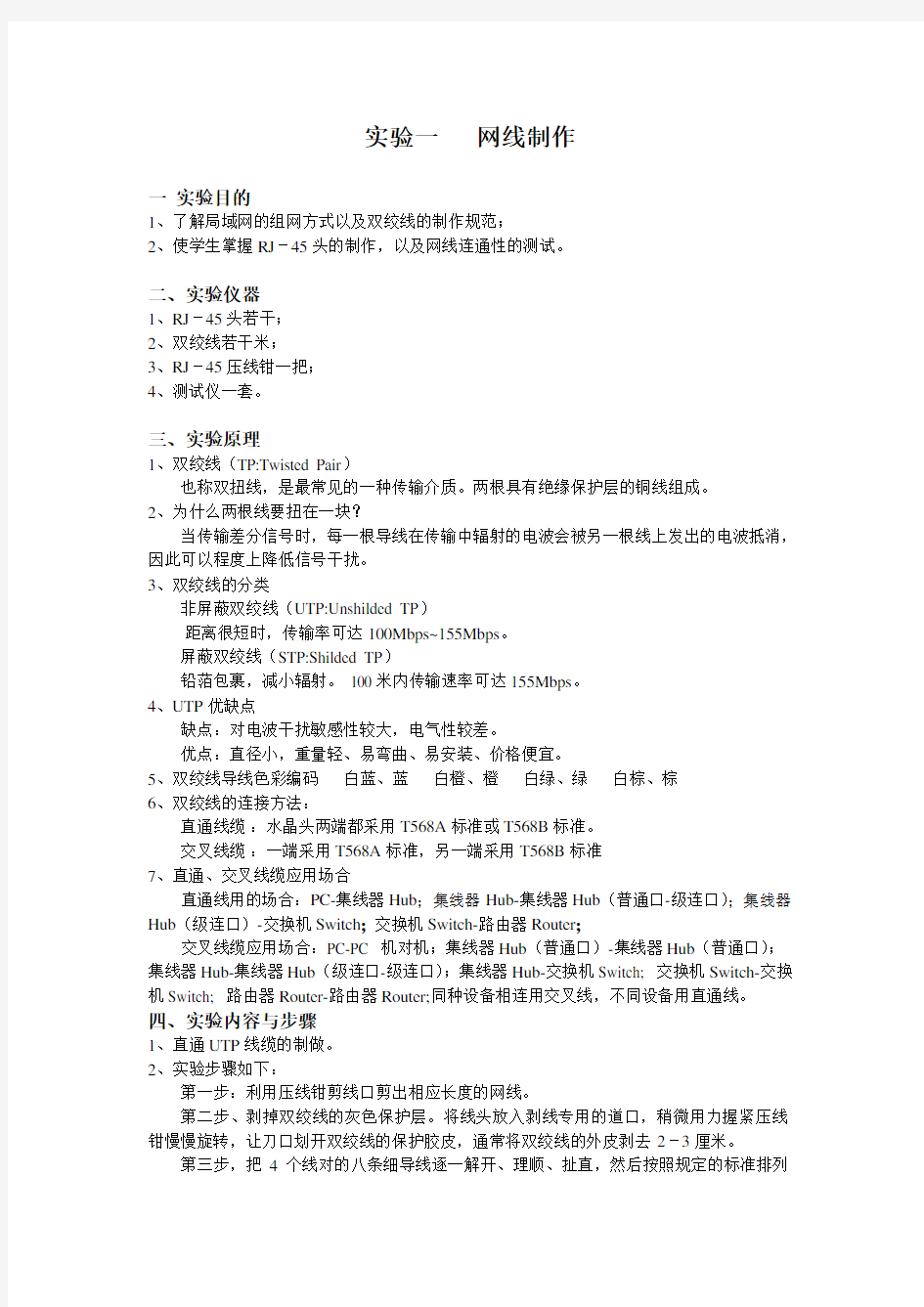
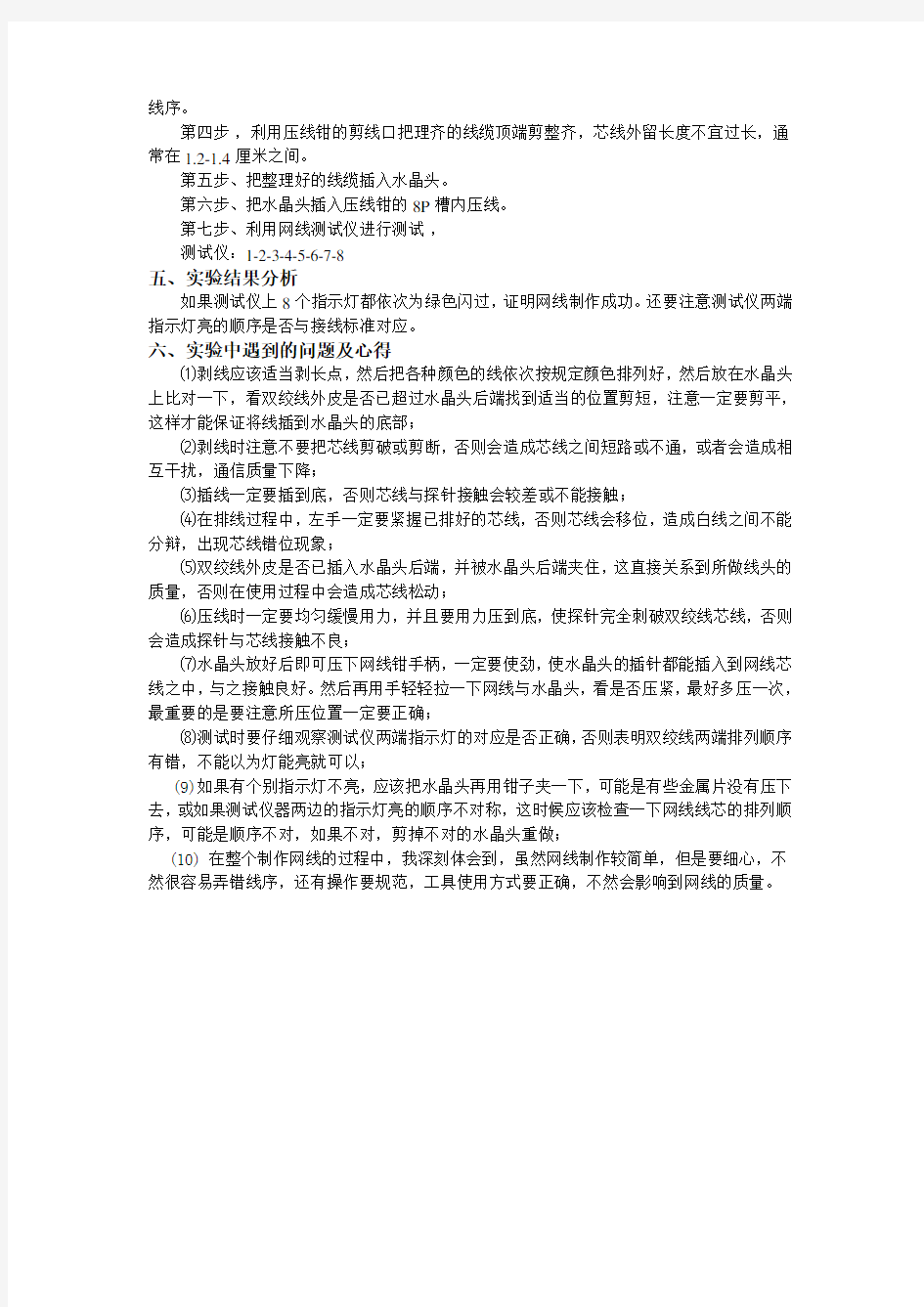
实验一网线制作
一实验目的
1、了解局域网的组网方式以及双绞线的制作规范;
2、使学生掌握RJ-45头的制作,以及网线连通性的测试。
二、实验仪器
1、RJ-45头若干;
2、双绞线若干米;
3、RJ-45压线钳一把;
4、测试仪一套。
三、实验原理
1、双绞线(TP:Twisted Pair)
也称双扭线,是最常见的一种传输介质。两根具有绝缘保护层的铜线组成。
2、为什么两根线要扭在一块?
当传输差分信号时,每一根导线在传输中辐射的电波会被另一根线上发出的电波抵消,因此可以程度上降低信号干扰。
3、双绞线的分类
非屏蔽双绞线(UTP:Unshilded TP)
距离很短时,传输率可达100Mbps~155Mbps。
屏蔽双绞线(STP:Shilded TP)
铅萡包裹,减小辐射。 100米内传输速率可达155Mbps。
4、UTP优缺点
缺点:对电波干扰敏感性较大,电气性较差。
优点:直径小,重量轻、易弯曲、易安装、价格便宜。
5、双绞线导线色彩编码白蓝、蓝白橙、橙白绿、绿白棕、棕
6、双绞线的连接方法:
直通线缆:水晶头两端都采用T568A标准或T568B标准。
交叉线缆:一端采用T568A标准,另一端采用T568B标准
7、直通、交叉线缆应用场合
直通线用的场合:PC-集线器Hub;集线器Hub-集线器Hub(普通口-级连口);集线器Hub(级连口)-交换机Switch;交换机Switch-路由器Router;
交叉线缆应用场合:PC-PC 机对机;集线器Hub(普通口)-集线器Hub(普通口);集线器Hub-集线器Hub(级连口-级连口);集线器Hub-交换机Switch; 交换机Switch-交换机Switch; 路由器Router-路由器Router;同种设备相连用交叉线,不同设备用直通线。
四、实验内容与步骤
1、直通UTP线缆的制做。
2、实验步骤如下:
第一步:利用压线钳剪线口剪出相应长度的网线。
第二步、剥掉双绞线的灰色保护层。将线头放入剥线专用的道口,稍微用力握紧压线钳慢慢旋转,让刀口划开双绞线的保护胶皮,通常将双绞线的外皮剥去2-3厘米。
第三步,把4个线对的八条细导线逐一解开、理顺、扯直,然后按照规定的标准排列
线序。
第四步,利用压线钳的剪线口把理齐的线缆顶端剪整齐,芯线外留长度不宜过长,通常在1.2-1.4厘米之间。
第五步、把整理好的线缆插入水晶头。
第六步、把水晶头插入压线钳的8P槽内压线。
第七步、利用网线测试仪进行测试,
测试仪:1-2-3-4-5-6-7-8
五、实验结果分析
如果测试仪上8个指示灯都依次为绿色闪过,证明网线制作成功。还要注意测试仪两端指示灯亮的顺序是否与接线标准对应。
六、实验中遇到的问题及心得
⑴剥线应该适当剥长点,然后把各种颜色的线依次按规定颜色排列好,然后放在水晶头上比对一下,看双绞线外皮是否已超过水晶头后端找到适当的位置剪短,注意一定要剪平,这样才能保证将线插到水晶头的底部;
⑵剥线时注意不要把芯线剪破或剪断,否则会造成芯线之间短路或不通,或者会造成相互干扰,通信质量下降;
⑶插线一定要插到底,否则芯线与探针接触会较差或不能接触;
⑷在排线过程中,左手一定要紧握已排好的芯线,否则芯线会移位,造成白线之间不能分辩,出现芯线错位现象;
⑸双绞线外皮是否已插入水晶头后端,并被水晶头后端夹住,这直接关系到所做线头的质量,否则在使用过程中会造成芯线松动;
⑹压线时一定要均匀缓慢用力,并且要用力压到底,使探针完全刺破双绞线芯线,否则会造成探针与芯线接触不良;
⑺水晶头放好后即可压下网线钳手柄,一定要使劲,使水晶头的插针都能插入到网线芯线之中,与之接触良好。然后再用手轻轻拉一下网线与水晶头,看是否压紧,最好多压一次,最重要的是要注意所压位置一定要正确;
⑻测试时要仔细观察测试仪两端指示灯的对应是否正确,否则表明双绞线两端排列顺序有错,不能以为灯能亮就可以;
(9)如果有个别指示灯不亮,应该把水晶头再用钳子夹一下,可能是有些金属片没有压下去,或如果测试仪器两边的指示灯亮的顺序不对称,这时候应该检查一下网线线芯的排列顺序,可能是顺序不对,如果不对,剪掉不对的水晶头重做;
(10)在整个制作网线的过程中,我深刻体会到,虽然网线制作较简单,但是要细心,不然很容易弄错线序,还有操作要规范,工具使用方式要正确,不然会影响到网线的质量。
实验二eNSP应用
一实验目的
1、掌握Enterprise Network Simulation Platform工作原理
2、了解eNSP界面和设备特点
3、熟悉网络拓扑构建及应用网络仿真
二、实验仪器
华为提供的免费的、可扩展的、图形化网络仿真工具平台
三、实验拓扑
图1-1
四、实验内容与步骤
1、eNSP网络设备及终端基本情况及接口
A、路由器:AR1220-S 网络应用接口:Ethernet 2个(0/0/0,0/0/0/1)GE 4个(0/0/0,0/0/0/1,0/0/20,0/0/3)Serial 4个(0/0/0,0/0/0/1,0/0/2,0/0/3)
B、三层网络交换机:S3700 网络应用接口:Ethernet 22个(0/0/0,0/0/1,0/0/2,
0/0/3,0/0/4,0/0/5,0/0/6,0/0/7,0/0/8,0/0/9,0/0/10,0/0/11,0/0/12,0/0/13,0/0/14,0/0/15,0/0/16,0/0/17,0/0/18,0/0/19,0/0/20,0/0/21,0/0/22)GE 2个(0/0/0,0/0/0/1)
C、三层网络交换机:S5700 网络应用接口:GE 24个(0/0/0,0/0/1,0/0/2,0/0/3,
0/0/4,0/0/5,0/0/6,0/0/7,0/0/8,0/0/9,0/0/10,0/0/11,0/0/12,0/0/13,0/0/14,0/0/15,0/0/16,0/0/17,0/0/18,0/0/19,0/0/20,0/0/21,0/0/22,0/0/23,0/0/24)
D、帧中继交换机:FRSW
E、HUB集线器:HUB
2、网络拓扑端口规划
3、及实验拓扑连接
图1-2
4、路由器常用命令配置模式
A、Quidway系列产品的系统命令采用分级保护方式,命令被划分为参观级、监控级、配置级、管理级4个级别,简介如下:
参观级:网络诊断工具命令(ping、tracert)、从本设备出发访问外部设备的命令(包括:Telnet客户端、RLogin)等,该级别命令不允许进行配置文件保存的操作。
监控级:用于系统维护、业务故障诊断等,包括display、debugging命令,该级别命令不允许进行配置文件保存的操作。
配置级:业务配置命令,包括路由、各个网络层次的命令,这些用于向用户提供直接网络服务。
管理级:用于系统基本运行的命令,对业务提供支撑作用,包括文件系统、FTP、TFTP 下载、配置文件切换命令、用户管理命令、命令级别设置命令、系统内部参数设置命令;用
于业务故障诊断的debugging 命令等。
B、命令视图:
系统将命令行接口划分为若干个命令视图,系统的所有命令都注册在某个(或某些)命令视图下,只有在相应的视图下才能执行该视图下的命令:
各命令视图的功能特性、进入各视图的命令等的细则:
命令视图功能特性列表
C、命令行在线帮助
1)在任一命令视图下,键入“?”获取该命令视图下所有的命令及其简单描述。
2)键入一命令,后接以空格分隔的“?”,如果该位置为关键字,则列出全部关键字及其简单描述。
3)键入一命令,后接以空格分隔的“?”,如果该位置为参数,则列出有关的参数描述。4)[Quidway] interface ethernet ?
<3-3> Slot number
[Quidway] interface ethernet 3?
/
[Quidway] interface ethernet 3/?
<0-0>
[Quidway] interface ethernet 3/0?
/
[Quidway] interface ethernet 3/0/?
<0-0>
[Quidway] interface ethernet 3/0/0 ?
其中
5)键入一字符串,其后紧接“?”,列出以该字符串开头的所有命令。
debugging delete dir display
6)键入一命令,后接一字符串紧接“?”,列出命令以该字符串开头的所有关键字。
history-command
输入命令的某个关键字的前几个字母,按下
7)以上帮助信息,均可通过执行language-mode chinese命令切换为中文显示。
D、命令行错误信息
用户键入的所有命令,如果通过语法检查,则执行,否则向用户报告错误信息:
E、显示特性
命令行接口提供了如下的显示特性:
为方便用户,提示信息和帮助信息可以用中英文两种语言显示。
在一次显示信息超过一屏时,提供了暂停功能,这时用户可以有三种选择:
五、实验心得
由于对实验的操作,我在掌握Enterprise Network Simulation Platform工作原理的同时也了解eNSP界面和设备特点,最后还熟悉了网络拓扑构建及应用网络仿真。
实验三网络交换机以太网端口配置
一实验目的
1、通过本实验,能够学会通过串口操作交换机,并对交换机的端口进行基本配置;对网络交换机基本了解,能够对交换机进行基本配置。
2、熟悉掌握Eehernet接口的配置
3、理解并测试端口速率、工作方式自协商功能
二、实验环境
1、eNSP
2、Quidway交换机2台,PC一台,标准网线、配置电缆各一根
三、实验组网图
图3-1端口配置实验组网图
四、实验内容与步骤
1、首先请按照如上的组网图连接所有设备。我们将在这个实验中测试交换机关于速率和工作方式的自协商功能。请首先用命令:
为了测试两台交换机之间的可通性,我们首先给每一台交换机配置一个3层接口,并分别配以IP地址10.0.0.1/24和10.0.0.2/24。(当然,您也可以通过Sw1和Sw2分别接一台PC,然后将这两台PC配置于同一个网段,然后通过Ping检查两台PC之间的互通性的方法来检查Sw1和Sw2的互通性,严格来说这两种方法是等价的)具体的命令序列为:
Sw1上配置:
[Sw1]int vlan 1 //创建一个3层接口
[Sw1-Vlanif1]ip addr 10.0.0.1 255.255.255.0 //给这个三层接口配置IP地址
Sw2上配置:
[Sw2]int vlan 1
[Sw2-Vlanif1]ip addr 10.0.0.2 255.255.255.0
配置完成以后,请在交换机Sw1上用Ping命令检查Sw1和Sw2的互通性。如下为在Sw1上执行Ping命令的一个输出:
2、测试交换机端口关于速率的自适应特性。用Display Interface命令可以查看到当前端口的速率状况。如下为利用Display Interface命令查看Sw1端口ETH 0/0/0/1的速率的一个输出:
上面输出中画线部分指出了当前此端口工作于速率自动协商方式下,协商所得速率为100Mbps。因为Sw1和Sw2的ETH 0/0/0/1都是100M/10M自适应端口,默认情况下他们都工作于速率自协商方式下,所以协商的最终结果是他们支持的最高速率:100Mbps。可以用Speed命令改变端口速率工作方式,例如我们可以用如下命令改变Sw2端口工作方式为强制10Mbps速率方式(而不是默认的速率自协商方式):
[Sw2-Ethernet0/0/1]speed 10
执行完这条命令以后,我们可以用Ping命令检查Sw1和Sw2的互通性:
在Sw2上,Display Interface ETH 0/0/0/1的输出为:
划线部分信息指示目前交换机工作于强制10Mbps速率模式下。对应的,在Sw1上Display Interface ETH 0/0/1的输出为:
划线部分指示目前端口ETH 0/0/1工作速率自协商模式,协商速率正是您也许早已预知的10Mbps。此时,如果我们强制Sw1端口工作于100Mbps速率模式下,结果会怎么样呢?以下为我们做这个操作在Sw1 上的有关输出:
[Sw1-Ethernet0/0/1]speed 100
[Sw1-Ethernet0/0/1]dis int e 0/0/1
如上输出显示,当连接在一起的两台交换机的两个端口都工作于非自协商方式时,接口是down的。这个现象在实际网络故障中是比较常见的一类故障,由于各种各样的原因,人们经常将交换机的端口强行设置为速率非自协商工作方式,如果双方的速率并不一致,这就出现了上面所示的故障。
在进入下一个步骤之前,请先在Sw1和Sw2接口视图下用undo speed(auto)命令清除这个实验步骤的影响,即恢复Sw1和Sw2 的ETH 0/0/0/1端口工作于默认的速率自协商模式:[Sw1-Ethernet0/0/1]un speed(auto)
[Sw1-Ethernet0/0/1]un auto
[Sw2-Ethernet0/0/1]un speed
并用ping命令检查Sw1和Sw2的可通性。
3、现在我们来测试交换机的工作方式协商特性,和速率协商特性类似。交换机的端口可以工作于默认情况下的工作方式自协商模式、全双工模式和半双工模式。同样可以用display interface命令查看接口当前的工作方式。如下为默认情况下的Sw1上的接口ETH 0/0/1的一个display interface输出:
[Sw1]dis int e 0/0/1
划线部分指示当前工作方式为自动协商模式,协商所得的工作方式为全双工(Full)。类似于步骤2中的speed命令,我们可以用duplex命令配置当前接口的工作方式。如下命令就配置Sw2的端口ETH 0/0/1工作于半双工模式下:
[Sw2-Ethernet0/0/1]duplex half
如下为Sw1上的Display Interface ETH 0/0/1输出:
[Sw1]dis int eth 0/0/0/1
划线部分显示的结果正如您所猜测:协商的结果是半双工方式。如果我们把Sw1的ETH 0/0/0/1设置工作于全双工方式会怎样呢?
[Sw1-Ethernet0/0/1]duplex full
[Sw1-Ethernet0/0/1]ping 10.0.0.2
[Sw1-Ethernet0/0/1]dis int eth 0/0/1
这个结果也许和你预计的并不一样,但千万不要被这个良好的结果给欺骗了!请在Sw1和Sw2上同时的用大包、连续多次的Ping对方,就会出现丢包的现象,如下所示:
在实际网络中,双向数据流是很常见的需求,所以必须注意上面案例所示的这一类比较隐蔽的故障。事实上,在实际网络中,工作方式不匹配可能会引起比这里严重得多的结果。同样的,请用如下命令清除这个实验步骤对于以下步骤的影响:
[Sw1-Ethernet0/0/1]un duplex
[Sw2-Ethernet0/0/1]un duplex
此时,您可以尝试在Sw1上再以上面同样的参数ping一下Sw2,以获得对比效果。如下为我们在实验室里的测试结果:
……
当然,端口自协商不仅仅只协商速率和工作方式这两个参数,还会协商诸如流控等参数。读者可以在有关手册的帮助下自己验证这些参数的,就不一一列举了。
五、实验心得
对端口基本参数进行配置,如自动协商、双工模式、速率、流量控制等,端口参数的配置在进入到端口配置模式下进行,常用命令参考如下。
[s3700]interface Ethernet 0/3 //进入端口3配置模式
[s3700-Ethernet0/3]shutdown //关闭端口3
[s3700-Ethernet0/3]undo shutdown //使能端口3
[s3700-Ethernet0/3]duplex full //设置端口3的工作方式为全双工
[s3700-Ethernet0/3]duplex half //设置端口3的工作方式为半双工
[s3700-Ethernet0/3]duplex auto //设置端口3的工作方式为自适应
[s3700-Ethernet0/3]speed 100 //设置端口3的速率为100M
[s3700-Ethernet0/3]speed 10 //设置端口3的速率为10M
[s3700-Ethernet0/3]speed auto //设置端口3的速率为auto
使用display命令可以查看端口的相关信息。
[s3700]display interface Ethernet 0/3 //显示端口3的配置和工作状态通过本实验,我学会通过串口操作交换机,并对交换机的端口进行基本配置,同时对网络交换机有了基本了解,也能够对交换机进行基本配置。最后还熟悉掌握了Eehernet接口的配置,理解并测试端口速率、工作方式自协商功能。
实验四VLAN配置实验
一实验目的
1、掌握VLAN级联的基本配置
2、掌握VLAN间静态路由配置
3、掌握静态路由在三层交换机上的配置
二、实验环境
1、eNSP
2、Quidway交换机2台,PC四台
三、实验组网图
VLAN2VLAN3 VLAN2 VLAN3
图4-1实验组网图
四、实验内容与步骤
1、网络拓扑端口规划
表4.1VLAN级联静态配置规划
2、VLAN级联静态配置
实验基本配置准备
本实验的主要目的是掌握VLAN的基本配置。在完成VLAN的相关配置之后,要求能够达到同一VLAN内的PC可以互通,不同VLAN间的PC不能互通的目的。首先按照上图连接各实验设备,然后配置PCA IP地址为10.1.1.2/24,PCB IP地址为10.1.2.2/24,PCC IP地址为10.1.1.3/24,PCD IP地址为10.1.2.3/24。
具体的配置如下:
配置交换机端口属于特定VLAN(批量配置)
[Quidway]sysname S8016A
[S8016A]vlan 2
[S8016A]port-group 1(交换机上创建一个端口组)
[S8016A-port-group-1]group-member Ethernet 0/0/9 to Ethernet 0/0/16 (设置该组的成员是哪些端口)
[S8016A-port-group-1]port link-type access(该组的链路类型设置成access即接入PC终端)[S8016A-port-group-1] port default vlan 2(将该组的所有成员加入到vlan2中)
[S8016A]display vlan 2(验证是否成功)
[S8016A-vlan2]vlan 3
[S8016A]port-group 2
[S8016A-port-group-2]group-member Ethernet 0/0/17 to Ethernet 0/0/22
[S8016A-port-group-2]port link-type access
[S8016A-port-group-2] port default vlan 3
[S8016A]display vlan (测试,要截图)
B交换机参照配置。
配置交换机端口属于特定VLAN(单个端口配置)[S8016A]interface Ethernet 0/0/9
[S8016A]port link-type access
[S8016A]interface Ethernet 0/0/10
[S8016A]port link-type access
………………
[S8016A]vlan 2
[S8016A-vlan2]port Ethernet 0/0/9 to 0/0/10
[S8016A]interface Ethernet 0/0/17
[S8016A]port link-type access
……………….
[S8016A]interface Ethernet 0/0/22
[S8016A]port link-type access
[S8016A]vlan 3
[S8016A-vlan3]port Ethernet 0/0/17 to 0/0/22
[S8016A]display vlan(测试,要截图)
B交换机参照配置。
配置交换机之间的端口为Trunk端口,并且允许所有VLAN通过
[S8016A]int eth 0/0/1
[S8016A-Ethernet1/0/1]port link-type trunk //设置VLAN通过的Trunk端口
[S8016A-Ethernet1/0/1]port trunk allow-pass vlan all//允许所有VLAN通过Trunk端口[S8016B]int int eth 0/0/1
[S8016B-Ethernet1/0/1] port link-type trunk
[S8016B-Ethernet1/0/1] port trunk allow-pass vlan all
[S8016A]display vlan(测试,要截图)
PC0>ping 10.1.1.3
PC0>ping 10.1.2.2
配置完成后,可以看到,同一VLAN内部的PC可以互相访问,不同VLAN间的PC不能够互相访问。
重要:PC不需配网关地址,同学们可以配置一下看看有何不同。
如果配置网关地址后
PC0>ping 10.1.1.3
PC0>ping 10.1.2.2
3、VLAN间路由实验
实验基本配置准备
如上图所示,PCA IP地址为10.1.1.2/24,属于VLAN2,PCA网关(VLAN2路由接口)IP地址为10.1.1.1/24;PCB IP地址为10.1.2.2/24,属于VLAN3,PCB网关(VLAN3路由接口)IP地址为10.1.2.1/24;PCC IP地址为10.1.3.2/24,属于VLAN2,PCC网关(VLAN2路由接口)IP地址为10.1.3.1/24;分配S8016A和S8016B二台交换机之间的互联网段为10.1.4.0/24,并且S8016A VLAN4路由接口IP地址为10.1.4.1/24,S8016B VLAN4路由接口IP地址为10.1.4.2/24。
具体配置
在二台三层交换机上创建VLAN,并配置PC属于特定VLAN:
[S8016A]vlan 2
。。。。。。。
[S8016A-vlan2]vlan 3
。。。。。。。。
[S8016A-vlan3]vlan 4
[S8016B]vlan 2
。。。。。。。。。。
[S8016B-vlan2]vlan 4
配置各台PC的网关地址和交换机之间的网段地址:
[S8016A]interface Vlan2
[S8016A-Vlanif2]ip address 10.1.1.1 255.255.255.0
[S8016A-Vlanif2]interface Vlan3
[S8016A-Vlanif3]ip address 10.1.2.1 255.255.255.0
[S8016A-Vlanif3]interface Vlan4
[S8016A-Vlanif4]ip address 10.1.4.1 255.255.255.0
[S8016B]interface Vlan2
[S8016B -Vlanif2]ip address 10.1.3.1 255.255.255.0
[S8016B –Vlanif2]interface Vlan4
[S8016B -Vlanif4]ip address 10.1.4.2 255.255.255.0
配置交换机之间链路为Trunk链路:
参见上个实验。
在二台三层交换机上配置非直连网段静态路由:
[S8016A]ip route-static 10.1.3.0 255.255.255.0 10.1.4.2
[S8016B]ip route-static 10.1.1.0 255.255.255.0 10.1.4.1
[S8016B]ip route-static 10.1.2.0 255.255.255.0 10.1.4.1
配置完成后,全网络达到互通,我们可以用“display ip routing-table”命令察看路由表:[S8016B]display ip routing-table
先检查交换机各网段互通情况。[S8016A] ping 10.1.1.1
[S8016A] ping 10.1.2.1
[S8016A] ping 10.1.3.1
淮海工学院计算机工程学 院 实验报告书 课程名:计算机网络 题目:实验1 网络认识实验 班级: 学号: 姓名:
一.实验目的与要求 1、通过实验了解主要的网卡、网络连接头、网络传输介质、常见网络设备的特性; 2、初步掌握网卡的安装、各种参数、协议的设置。 二.实验内容或题目 1、参观网络管理实验室,了解和认识网卡、网络连接头、传输线缆、集线器、交换机、路由器、服务器; 2、按照学校校园网环境,基本学会网卡的安装与配置。 三.实验步骤与源程序 1、介绍构建小型局域网的基本步骤; 2、观看各类网卡,介绍网卡的基本功能、分类方法(按总线标准、协议标准、传输速率等分类); 3、观看常见的网络连接头,重点介绍RJ-45连接头及其A标、B标的制作; 附 4 和光纤的特性; 5、观看常见的网络设备,主要介绍集线器Hub、交换机和路由器的功能与特性; 6、动手安装网卡,并Windows 2000环境中安装网卡驱动程序,根据校园网和实验室的环境与管理规定,配置网卡参数(如静态IP地址,网关路由、DNS服务器等) 四.测试数据与实验结果 1、介绍构建小型局域网的基本步骤: 构建局域网的准备工作:①选择合适的组网方式—总线型网络,交叉双绞线,星型网络。 ②组网设备—集线器,网卡,网线,RJ-45水晶头③电脑选购④局域网络设置⑤局域网络的IP地址的设置。通信介质,网卡,modem,路由器等;根据相关配套接口连接计算机,实现网络通信。设置IP地址,设置在同一网段且不能重复,设置方法如下:打开控制面板——网络连接——右键“无线网络连接”——属性——Internet协议。回到“无线网络连接”属性的界面,点击“无线网络配置”——高级,选择“仅计算机到计算机”。以上2步在每台电脑上都要进行。选择一台机器作为服务器。在无线网络配置页面点击添加。为了局域网的安全,在弹出页面中将"自动为我提供此密钥"前的对勾去掉.然后设置SSID号以及网络密钥,点击确定之后服务器的设置就已完成。在另几台台机器上搜索无线信号,双击所搜索到的信号,在弹出页面内输入您所设置的密钥后即可完成连接。 2、网卡 通信适配器或网络接口卡NIC,简称网卡,装有处理器和存储器。网卡实现工作站与局域网传输介质之间的物理连接和电信号匹配,接收和执行工作站与服务器送来的各种控制命令,完成物理层的功能。
武汉大学教学实验报告 动力与机械学院能源动力系统及自动化专业2013 年11 月10 日
一、实验操作过程 1.在仿真软件packet tracer上按照实验的要求选择无线路由器,一般路由器和PC机构建一个无线局域网,局域网的网络拓扑图如下: 2.按照实验指导书上的表9.1(参数配置表)对路由器,DNS服务器,WWW服务器和PC机进行相关参数的配置: 服务器配置信息(子网掩码均为255.255.255.0) 主机名IP地址默认网关 DNS 202.2.2.1 202.2.2.2 WWW 202.3.3.1 202.3.3.3 路由器配置信息(子网掩码均为255.255.255.0) 主机名型号IP地址默认网关时钟频率ISP 2620XM e1/0:202.2.2.2 e1/1:202.3.3.3 s0/0:202.1.1.2 64000 Router2(Server) 2620XM f0/0:192.168.1.1 s0/0:202.1.1.1 Wireless Router Linksys WRT300N 192.168.1.2 192.168.1.1 202.2.2.1 备注:PC机的IP地址将通过无线路由器的设置自动分配 2.1 对router0(sever)断的配置: 将下列程序代码输到router0中的IOS命令行中并执行,对router0路由器进行设置。Router>en Router#conf t
2.3 WWW服务器的相关配置 对www服务器进行与DNS服务器相似的配置,包括它的IP地址,子网掩码,网关等,具体的相关配置图见下图: WWW服务器的相关配置图
计算机网络实验报告 班级:电信0901 学号:U200914332 姓名:王焕 2012.1
实验四:网络协议与Web通信 一、实验目的 1.了解网络协议数据单元的格式 2.分析网络协议工作基本流程 3.深入理解Web应用的通信过程 二、实验内容 1.网络协议数据单元分析 通过wireshark抓取局域网数据包并分析各个层次的协议数据单元内容 (1)以太网帧头 (2)IP分组首部 (3)ARP包 (4)ICMP包(ping) 2.Web原理实验 (1)HTTP协议分析 (2)通过socket编程模拟HTTP协议通信过程 三、实验原理 1.Web通信经过四个步骤: (1)建立连接 (2)客户端发送HTTP REQUEST请求 (3)服务器端接收请求,生成RESPONSE响应 (4)关闭连接 2.HTTP协议 客户端浏览器或其他程序与Web服务器之间的应用层通信协议。一般在Internet 上的Web服务器上存放的都是超文本信息,客户机需要通过HTTP协议传输所要访问的超文本信息。 3.Java网络编程 Java Socket对网络的封装是非常完美的,对于进行网络编程的程序员,使用网络就像使用本地文件系统一样简单。 与其他Socket网络编程有一个明显的区别就是,在服务器和客户机通信建立时就要另外一个ServerSocket 。 它仅仅适用与服务器端,监听指定端口,如果有socket 连接请求,它就答应,并在服务器端产生一个socket 与其对应,那么用这个socket 就可以和客户端进行通信了。 实验原理图如下:
四、实验内容及分析 1.编译、执行参考程序 本次实验提供了两个原始程序(NetServer.java和NetClient.java),它们可以实现一个服务器/客户端请求响应的完整过程。Dos环境下先后编译执行NetServer.java与NetClient.java,即可得到一次完整的客户端向服务器请求并得到响应的完整过程,结果如下: 2.修改、编写实验程序 参考程序模拟了客户端与服务器之间的对话,但由于其之间交互的数据都是我们设定的而不含有http报头信息,因此不能和真正的web服务器与浏览器对话,以下即为
DONGFANG COLLEGE,FUJIAN AGRICULTURE AND FORESTRY UNIVERSITY 课程名称:数据通信原理 系别:计算机系 年级专业: 2010级电子信息工程 学号: 1050302103 姓名:廖少兵 任课教师:詹仕华成绩: 2012 年12 月25 日
实验项目列表 序号课程名称成绩指导教师 1 模拟信号源实验詹仕华 2 接收滤波器与功放实验詹仕华 3 基带信号的常见码型变换实验詹仕华 4 AMI/HDB3编译码实验詹仕华 5 FSK(ASK)调制解调实验詹仕华6 7 8 9 10 11 12 13 14 15 16 17 18 19 20
实验一模拟信号源实验 实验室名称:_______ 实验设备号:实验时间: 成绩: 模拟信号源实验 1、实验目的和要求 1.了解本模块中函数信号产生芯片的技术参数; 2.了解本模块在后续实验系统中的作用; 3.熟悉本模块产生的几种模拟信号的波形和参数调节方法。 2、实验原理 本模块主要功能是产生频率、幅度连续可调的正弦波、三角波、方波等函数信号(非同步函数信号),另外还提供与系统主时钟同源的2KHZ正弦波信号(同步正弦波信号)和模拟电话接口。在实验系统中,可利用它定性地观察通信话路的频率特性,同时用做PAM、PCM、ADPCM、CVSD( M)等实验的音频信号源。本模块位于底板的左边。 3、主要仪器设备 1.非同步函数信号、同步正弦波信号、模拟电话输入电路 2.时钟与基带数据发生模块,位号:G 3.频率计1台 4.20M双踪示波器1台 5.小电话单机1部 1.非同步函数信号(实物图片如下)
《计算机网络》实验报告 内蒙古工业大学信息工程学院计算机系 年 月 日 专业 班级 组号 学号 姓名
实验一网线制作及网络设备的配置 3. nslookup的主要用途是什么? 4.检查本地主机的端口占用情况,摘抄部分并解释。 5. 利用ipconfig命令检查本地主机的ip地址和mac地址的配置 6. 使用 Ping 命令,验证本地计算机的 IP 地址是否正确地添加到网络?默认网关是否运行?能否通过路由器通讯?写出验证方法和结果。
7.使用 tracert 跟踪某个网络连接,说明该命令的工作原理。 8. 解释Arp指令的主要用途 9.完成交换机的以下配置,应该用什么命令? 1)由用户视图进入系统视图: 2)进入交换机的端口1: 3)显示交换机端口1的信息: 10.写出交换机端口1的显示信息,并解释交换机端口1所显示信息的含义 11. 完成路由器的以下配置,应该用什么命令? 1)配置路由器的名称为R2: 2)进入路由器的端口1: 3)设置端口1的IP地址和和子网掩码分别为192.168.5.1、255.255.255.248: 4)显示端口1的信息: 12. 写出路由器端口1的显示信息,并解释路由器端口1所显示信息的含义。
13.查看路由表信息,写出相应命令和路由信息 14. 写出在路由器上配置静态路由(到192.168.2.0/24,下一跳192.168.1.1)、缺省路由(115.24.92.1)所用的基本命令。 静态路由 缺省路由
实验二组建网络 1、把你在做简单组网实验的连通情况填入下表。 表2-1 配置路由器前的连通情况 2. 配置完路由器后,如何查看路由器的E0及E1的接口状态?将路由器的E0及E1的接口状态信息记录下来。 (1)查看路由器的E0的接口状态命令: 根据显示结果填写E0的接口状态信息: Ethernet0/0 current state : Line protocol current state : The Maximum Transmit Unit: Internet Address: Hardware address: Media type: 是否设置回环(loopback): 是否设置为混杂模式(promiscuous mode): 速率: (2)查看路由器的E1的接口状态命令: 根据显示结果填写E1的接口状态信息: Ethernet0/0 current state : Line protocol current state :
通信系统课程设计实验报告 XX:田昕煜 学号:13081405 班级:通信四班 班级号:13083414 基于FSK调制的PC机通信电路设计
一、目的、容与要求 目的: 掌握用FSK调制和解调实现数据通信的方法,掌握FSK调制和解调电路中相关模块的设计方法。初步体验从事通信产品研发的过程. 课程设计任务:设计并制作能实现全双工FSK调制解调器电路,掌握用Orcad Pspice、Protel99se进行系统设计及电路仿真。 要求:合理设计各个电路,尽量使仿真时的频率响应和其他参数达到设计要求。尽量选择符合标称值的元器件构成电路,正确完成电路调试。 二、总体方案设计 信号调制过程如下: 调制数据由信号发生器产生(电平为TTL,波特率不超过9600Baud),送入电平/幅度调整电路完成电平的变换,再经过锁相环(CD4046),产生两个频率信号分别为30kHz和40kHz(发“1”时产生30kHz方波,发“0”时产生40kHz方波),再经过低通滤波器2,变成平滑的正弦波,最后通过线圈实现单端到差分信号的转换。
信号的解调过程如下: 首先经过带通滤波器1,滤除带外噪声,实现信号的提取。在本设计中FSK 信号的解调方式是过零检测法。所以还要经过比较器使正弦信号变成方波,再经过微分、整流电路和低通滤波器1实现信号的解调,最后经过比较器使解调信号成为TTL电平。在示波器上会看到接收数据和发送数据是一致的。 各主要电路模块作用: 电平/幅度调整电路:完成TTL电平到VCO控制电压的调整; VCO电路:在控制电压作用下,产生30KHz和40KHz方波; 低通2:把30KHz、40KHz方波滤成正弦波; 线圈:完成单端信号和差分信号的相互转换; 带通1:对带外信号抑制,完成带信号的提取; 限放电路:正弦波整形成方波,同时保留了过零点的信息; 微分、整流、脉冲形成电路:完成信号过零点的提取; 低通1:提取基带信号,实现初步解调; 比较器:把初步解调后的信号转换成TTL电平 三、单元电路设计原理与仿真分析 (1)带通1(4阶带通)-- 接收滤波器(对带外信号抑制,完成带信号的提取) 要求通带:26KHz—46KHz,通带波动3dB; 阻带截止频率:fc=75KHz时,要求衰减大于10dB。经分析,二级四阶巴特沃斯带通滤波器来提取信号。 具体数值和电路见图1仿真结果见图2。
计算机网络实验报告 专业计算机科学与技术 班级计102 学号109074057 姓名王徽军 组号一组D 指导教师毛绪纹 安徽工业大学计算机学院 二○一二年十二月
目录 实验总体说明 (3) 实验一以太网帧的构成 (3) 实验三路由信息协议RIP (8) 实验四传输控制协议TCP (10) 实验五邮件协议SMTP、POP3、IMAP (12) 实验六超文本传输协议HTTP (14)
实验总体说明 1.实验总体目标 配合计算机网络课程的教学,加强学生对计算机网络知识(TCP/IP协议)的深刻理解,培养学生的实际操作能力。 2.实验环境 计算机网络协议仿真实验室: 实验环境:网络协议仿真教学系统(通用版)一套 硬件设备:服务器,中心控制设备,组控设备,PC机若干台 操作系统:Windows 2003服务器版 3.实验总体要求 ●按照各项实验内容做实验,记录各种数据包信息,包括操作、观察、记录、分析, 通过操作和观察获得直观印象,从获得的数据中分析网络协议的工作原理; ●每项实验均提交实验报告,实验报告的内容可参照实验的具体要求,但总体上应包 括以下内容:实验准备情况,实验记录,实验结果分析,算法描述,程序段,实验过程中遇到的问题以及对思考问题的解答等,实验目的、实验原理、实验步骤不需要写入实验报告中。 实验一以太网帧的构成 实验时间:_____________ 成绩:________________ 实验角色:_____________ 同组者姓名:______________________________
练习一:领略真实的MAC帧 q....U 00000010: 85 48 D2 78 62 13 47 24 58 25 00 00 00 00 00 00 .H襵b.G$X%...... 00000020: 00 00 00 00 00 00 00 00 00 00 00 00 00 00 00 00 ................ 00000030: 00 00 00 00 00 00 00 00 00 00 00 00 ............ 练习二:理解MAC地址的作用 ●记录实验结果 表1-3实验结果 本机MAC地址源MAC地址目的MAC地址是否收到,为什么 主机B 8C89A5-7570BB 8C89A5-757113 8C89A5-7570C1 是,主机A与主机B接在同一共享模块 主机D 8C89A5-771A47 8C89A5-757113 8C89A5-7570C1 是,主机C与主机D接在同一共享模块 主机E 8C89A5-757110 无无否,与主机A、C都不在同一共享模块 主机 F 8C89A5-7715F8 无无否,与主机A、C都不在同一共享模块 练习三:编辑并发送MAC广播帧 ●结合练习三的实验结果,简述FFFFFF-FFFFFF作为目的MAC地址的作用。 答:该地址为广播地址,作用是完成一对多的通信方式,即一个数据帧可发送给同一网段内的所有节点。 练习四:编辑并发送LLC帧 ●实验结果 帧类型发送序号N(S)接受序号N(R) LLC 001F 0 ●简述“类型和长度”字段的两种含义 答:一是如果字段的值小于1518,它就是长度字段,用于定义下面数据字段的长度;二是如果字段的值大于1536,用于定义一个封装在帧中的PDU分组的类型。 思考问题: 1.为什么IEEE802标准将数据链路层分割为MAC子层和LLC子层? 答:出于厂商们在商业上的激烈竞争,IEEE的802委员会未能形成一个统一的、最佳的局域网标准,而是被迫制定了几个不同标准,如802.4令牌总线网、802.5令牌环网等。为了使数据链路层能更好地适应多种局域网标准,802委员会就将局域网的数据链路层拆成两个子层,即逻辑链路控制
网络与数据通信实验报告 指导老师:李艳 姓名:胡嘉懿(1110200302) 周敏(1110200311)
实验1 网络协议分析Ethereal 1.ARP帧解析 ·帧1(线路上传输60字节,俘获60字节) 到达时间:2004年5月7日00:35:13.802398000 与上一帧的时间差:0.000000000秒 与第一帧的时间差:0.000000000秒 帧序号:1 数据包长度:60字节 俘获长度:60字节 ·以太网Ⅱ,源地址:00:0d:87:f8:4c:f9,目的地址:ff:ff:ff:ff:ff:ff(MAC地址) 目的地址:ff:ff:ff:ff:ff:ff(广播) 源地址:00:0d:87:f8:4c:f9(192.168.0.44) 类型:地址转换协议ARP(Ox0806) 尾部:000000000
·地址转换协议 ·硬件类型(Hardware type):16位,定义ARP实现在何种类型的网络上,以太网的硬件类型值为Ox0001,图中为以太网Ox0001 ·协议类型(Protocol type):16位,定义使用ARP/RARP的协议类型,IPv4类型值为Ox0800,图中为IP Ox0800 ·硬件地址长度(Hardware size):1字节,以字节为单位定义物理地址的长度,图中为6 ·协议地址长度(Protocol size):1字节,以字节为单位定义协议地址的长度,图中为4 ·操作类型(Opcode):16位,定义报文类型,1为ARP请求,2为ARP应答,3为RARP 请求,4为RARP应答,图中为请求(Ox0001) ·发送方MAC地址(Sender MAC address):6字节,发送方的MAC地址,图中为00:0d:87:f8:4c:f9 ·发送方IP地址(Sender IP address):4字节,发送方的IP地址,RARP请求中不填此字段图中为192.168.0.44 ·目的MAC地址(Target MAC address):6字节,ARP请求中不填此字段(待解析),图中为00:00:00:00:00:00 ·目的协议地址(Target IP address):4字节,长度取决于协议地址长度,长度一共28字节,图中为192.168.80.1
福建农林大学计算机与信息学院 实验报告 2015年10 月27 日
实验项目列表
实验报告 系:计算机科学专业:计算机科学与技术年级: 姓名:学号:实验室号:计算机号: 实验日期:2015 年10 月27 日指导教师签字:成绩: 报告退发(订正、重做) 实验二网络监听实验 一、实验目的 1、理解网络监听原理 2、熟悉网络监听方法 3、理解网络流量 4、掌握TCP/IP的主要协议和协议的层次结构 二、实验环境与设备 本实验在实际因特网环境下进行操作,需要的设备有:一台PC机,WireShark监听软件。WireShark监听软件可从网址:https://www.doczj.com/doc/a54799942.html,/下载。实验配置如图所示。 因特网 三、实验原理 1、网络协议分析器 如果使用Web浏览器或OICQ聊天这样的网络软件,必须有网络连接才能工作,然而,你知道它们在因特网上传送的是什么类型的信息吗? 例如,计算机要对远程Web服务器发送什么数据来获取它需要的网页呢?计算机如何将邮件发给指定的人呢? 可以通过网络协议分析器(如WireShark)来协助观察网络会话的细节。网络协议分析器是一个能记录所有网络分组,并以人们可读的形式显示的软件。在监听重流量网络时,允许用户过滤掉不想要的分组或查看感兴趣的特定分组,而且还能为用户提供所有分组的统计概要。 2、网络监听原理 在共享式局域网中,位于同一网段的每台主机都可以截获在网络中传输的所有数据,正常情况下,一个网卡只响应目的地址为单播地址和广播地址的MAC帧而忽略其它MAC帧,网卡接收这两种帧时,通过CPU产生一个硬件中断,然后由操作系统负责处理该中断,对数据
计算机专业类课程 实 验 报 告 课程名称:计算机网络 学院:计算机科学与工程 专业:计算机科学与技术 学生:ZYZ 学号:26 指导教师:FB 日期:2016年06月10日
目录 实验一 (3) 实验二 (7) 实验三 (12) 实验四 (17) 实验五 (21)
电子科技大学 实验报告 实验一 一、实验名称:交换机和路由器的基本配置 二、实验学时:4 三、实验容和目的: 理解和掌握交换机和路由器的工作原理;掌握交换机和路由器命令行各种操作模式的区别;能够使用各种帮助信息,以及用命令进行基本的配置。 假设是某公司新进的网管,公司要求你熟悉网络产品。 首先要求你登录交换机或路由器,了解并掌握交换机和路由器的命令行操作,以及如何使用一些基本命令对设备进行配置,包括交换机和路由器的设备名、登录时的描述信息、端口参数的基本配置,以及设备运行状态的查看。 四、实验原理: 交换机和路由器的管理方式基本分为两种:带管理和带外管理。 交换机或路由器的命令行操作模式,主要包括:用户模式、特权模式、全局配置模式、端口模式等几种。 交换机或路由器的基本操作命令包括Exit、End、Show version、Show mac-address-table、Show ip route、Show running-config。 以创建两种类型的标题:每日通知和登录标题。 五、实验器材(设备、元器件) 三层交换机1台、路由器1台、计算机1台。 六、实验步骤:
交换机的配置 第一步:交换机各个操作模式直接的切换 Swtich>enable Swtich#configure terminal !使用enable命令从用户模式进入特权模式,再从特权模式进入全局配置模式第二步:交换机命令行界面基本功能 第三步:配置交换机的名称和每日提示信息 第四步:配置接口状态 第五步:查看交换机的系统和配置信息 第六步:保存配置 路由器的配置 第一步:路由器各个操作模式直接的切换 第二步:路由器命令行界面基本功能 第三步:配置路由器的名称和每日提示信息 第四步:配置接口状态 第五步:配置路由器的接口并查看接口配置 第六步:显示路由表的信息 七、实验数据及结果分析: (1)交换机的配置文件容,即show running-config 的结果
. 通信综合实训系统实验 (程控交换系统实验) 学生姓名 学号 专业班级通信工程班 指导老师 年月日
实验1 局内呼叫处理实验 一、实验目的 1.通过对模拟用户的呼叫追踪,加深对程控交换机呼叫处理过程的理解; 2.掌握程控交换机配置数据的意义及原理; 3.根据设计要求,完成对程控交换机本局数据的配置。 二、实验内容 1.学习ZXJ10程控交换机本局数据配置方法; 2.模拟用户动态跟踪,深入分析交换机呼叫流程; 3.按照实验指导书的步骤配置本局数据,电话号码7000000~7000023分配到ASLC板 卡的0~23端口,并用7000000拨打7000001电话,按照实验指导书方法创建模拟用户呼叫跟踪,观察呼叫动态迁移,理解单模块呼叫流程。 4.本局数据配置需要配置如下: 局信息配置 局容量数据配置 交换局配置 物理配置 号码管理、号码分析 三、实验仪器 程控交换机1套 维护终端若干 电话机若干 四、实验步骤 (一)、启动后台维护控制中心 启动程控交换机网管终端计算机,点击桌面快捷方式的,启动后的维护控制中心如下图2-1(利用众友开发软件CCTS可省略该步骤): (二)、启动操作维护台 选中后台维护系统控制中心,单击右键,选中【启动操作维护平台】,出现如下的对话框,输入操作员名【SYSTEM】,口令为空,单击【确定】后,将会登陆操作维护系统。
(三)、告警局配置 打开“系统维护(C)”----“告警局配置(B)”,点击“局信息配置(B)”后,弹出如下界面。 输入该局的区号532,局号1,然后点击【写库】。 (四)、局容量数据配置 打开【基本数据管理】-【局容量数据配置】,点击后弹出如下操作界面(分别进行全局容量、各模块容量进行规划设置),点击【全局规划】,出现如下的对话框. 点击【全部使用建议值】,当前值自动填上系统默认的数值,点击【确定】后返回容量规划界面,点击【增加】, 模块号2,MP内存128,普通外围、远端交换模块,填写完,点击【全部使用建议值】。 (五)、交换局配置 在后台维护系统打开[数据管理→基本数据管理→交换局配置]弹出如下的对话框,按照图示,只填写【本交换局】-【交换局配置数据】,点击设置。 (六)、物理配置 在后台维护系统打开[数据管理→基本数据管理→物理配置]:
华中科技大学文华学院 计算机网络 实 验 报 告 姓名: 学号: 学部(系):信息科学与技术学部 专业年级: 指导教师:朱琳琳 2014年4月
实验1 常用网络命令 1.实验目的 ●掌握常用网络命令的使用方法; ●熟悉和掌握网络管理、网络维护的基本内容和方法 2. 实验前的准备 ●阅读本实验的内容及操作步骤; 3. 实验内容 (1)、arp命令 Arp –a 查看本地局域网内所有用户ip和mac地址绑定关系。 Arp –s 用于在计算机ARP表中添加一个静态的ARP记录。
(2)、ipconfig命令 Ipconfig /all 显示所有适配器的完整TCP/IP配置
Ipconfig /displaydns 显示DNS客户解析器缓存的内容 Ipconfig /flushdns 清理并重设DNS客户解析器缓存的内容。
(3)、Nbtstat命令 Nbtstat -n nbtstat –s ip 通过IP显示另一台计算机的物理地址和名字列表。如nbtstat –s192.168.0.113 (4)、netstat命令 Netstat –a 显示所有有效连接(包括TCP和UDP两种)的信息,如图。
Netstat –n 显示所有活动的TCP 连接以及计算机侦听的TCP 和UDP 端口。 Netstat –r 显示 IP 路由表的内容。该参数与 route print 命令等价。 (5)、ping 命令 Ping后加上ip地址或域名,命令用来检测TCP/IP的安装或运行存在的某些最基本的问题。 可直接键入PING寻求帮助
重庆交通大学 学生实验报告 实验课程名称《计算机网络技术》课程实验 开课实验室软件与通信实验中心 学院国际学院年级2012 专业班(1)班 学生姓名吴双彪学号6312260030115 开课时间2014 至2015 学年第二学期 实验2简单的局域网配置与资源共享 实验目的: 1、掌握将两台PC联网的技能与方法 2、掌握将几台PC连接成LAN的技能与方法 3、掌握局域网内资源共享的技能与方法 实验内容和要求: 1、选用百兆交换机连接PC若干台; 2、在上述两种情况下分别为PC配置TCP/IP协议,使他们实现互联和资源共享实验环境:(画出实验网络拓图) 实验步骤: 1、选择两台计算机; 选PC0与PC1. 2、设置两台计算机IP地址为C类内部地址; 两台PC机的IP分别设置为:、202.202.242.47、202.202.243.48; 两台PC机的掩码分别设置为:、255.255.255.0、255.255.255.0; 3、用一台计算机Ping另一台计算机,是否能Ping通?
4、我的电脑→工具→文件夹选项→查看→去掉“使用简单文件共享(推荐)”前 的勾;设置共享文件夹。 5、控制面板→管理工具→本地安全策略→本地策略→安全选项里,把“网络访 问:本地帐户的共享和安全模式”设为“仅来宾-本地用户以来宾的身份验证” (可选,此项设置可去除访问时要求输入密码的对话框,也可视情况设为“经典-本地用户以自己的身份验证”); 6、通过网络邻居或在运行窗口输入“\\对方IP地址”实现资源共享。 1)指定IP地址,连通网络 A.设置IP地址 在保留专用IP地址范围中(192.168.X.X),任选IP地址指定给主机。 注意:同一实验分组的主机IP地址的网络ID应相同 ..。 ..,主机ID应不同 ..,子网掩码需相同B.测试网络连通性 (1)用PING 命令PING 127.0.0.0 –t,检测本机网卡连通性。 解决方法:检查网线是否连接好,或者网卡是否完好 (2)分别“ping”同一实验组的计算机名;“ping”同一实验组的计算机IP地址,并记录结 果。答:能。结果同步骤3 (3)接在同一交换机上的不同实验分组的计算机,从“网上邻居”中能看到吗?能ping通 吗?记录结果。 2) 自动获取IP地址,连通网络 Windows主机能从微软专用B类保留地址(网络ID为169.254)中自动获取IP地址。 A.设置IP地址 把指定IP地址改为“自动获取IP地址”。 B.在DOS命令提示符下键入“ipconfig”,查看本机自动获取的IP地址,并记录结果。 C.测试网络的连通性 1.在“网上邻居”中察看能找到哪些主机,并记录结果。 2.在命令提示符下试试能“ping”通哪些主机,并记录结果。 答:能ping通的主机有KOREYOSHI ,WSB ,ST ,LBO ,CL 。思考并回答 测试两台PC机连通性时有哪些方法? 实验小结:(要求写出实验中的体会)
电子科技大学 实验报告 实验一 NS2的基础使用 NS2是一种提供虚拟环境进行网络模拟仿真,能验证网络性能的正确性和进行相关性能测试的软件。 一、实验环境: Ubuntu 12.04/kernel 3.5 GCC 4.6.3 NS-2.33 二、网络拓扑: 实验共有6个节点,每个节点的连接情况如图所示。其中节点N0、N2和节点N1、N2连接,N3、N4和N4、N5连接,N2和N3连接。从0号节点到2号节点,带宽为2Mb,延时为10ms。 三、实践步骤: 切换到用户根目录下cd ~ 建立自己的文件夹mkdir your_document_name 进入刚刚新建的文件夹cd your_document_name 新建一个TCL 脚本文件gedit your_TCL_file_name.tcl #Here is the beginning of this code file set val(stop) 5.0 ;# 模拟器结束时间 #新建一个NS 模拟对象 set ns [new Simulator] #打开NS 追踪文件 set tracefile [open out.tr w] $ns trace-all $tracefile
#打开NAM 追踪文件 set namfile [open out.nam w] $ns namtrace-all $namfile #新建6 个节点 set n0 [$ns node] set n1 [$ns node] set n2 [$ns node] set n3 [$ns node] set n4 [$ns node] set n5 [$ns node] #建立节点之间的链路,格式解释如下 #duplex-link 双向链路可选选项(duplex-link,simple-link 单向链路) #$n0 $n2 表明从0 号节点到2 号节点 #2.0Mb 申明链路传输速率,可使用Mb,Kb,b #10ms 申明链路传输延迟 #DropTail 队列类型 $ns duplex-link $n0 $n2 2.0Mb 10ms DropTail #申明链路队列长度 $ns queue-limit $n0 $n2 10 $ns duplex-link $n1 $n2 2.0Mb 10ms DropTail $ns queue-limit $n1 $n2 10 $ns duplex-link $n4 $n3 2.0Mb 10ms DropTail $ns queue-limit $n4 $n3 10 $ns duplex-link $n3 $n2 1.0Mb 20ms DropTail $ns queue-limit $n3 $n2 10 $ns duplex-link $n3 $n5 2.0Mb 10ms DropTail $ns queue-limit $n3 $n5 10 #为NAM 创建节点位置描述,以第一个为例,2 号节点在0 号节点的右下方 $ns duplex-link-op $n0 $n2 orient right-down $ns duplex-link-op $n1 $n2 orient right-up $ns duplex-link-op $n4 $n3 orient left-down $ns duplex-link-op $n3 $n2 orient left $ns duplex-link-op $n3 $n5 orient right-down #新建一个UDP 连接 set udp0 [new Agent/UDP] #将0 号节点Agent/UDP 绑定,以下类似 $ns attach-agent $n0 $udp0 set null2 [new Agent/Null] $ns attach-agent $n4 $null2 #将Agent/UDP 及Agent/Null 节点进行连接 $ns connect $udp0 $null2 #设置Agent/UDP 包大小
农林大学计算机与信息学院 信息工程类 实验报告 课程名称:计算机网络 姓名: 系:计算机科学与技术系 专业:计算机科学与技术 年级:2011级 学号: 指导教师:周术成老师 职称: 2014年 5 月 4 日
农林大学计算机与信息学院实验报告 系:计算机与信息系专业:计算机科学与技术年级:2011 :学号:实验课程:_ 计算机网络 实验室号____田C-305__ 计算机号:实验时间: 指导教师签字:成绩: 实验一以太网组网实验 1.实验目的和要求 1.熟悉局域网所使用的基本设备 2. 掌握以太网组建方法 3. 掌握网络连通性测试方法 2.实验原理 以太网事实上是一簇局域网技术,不同的以太网在链路层帧头的格式、电缆的类型和传输速度上有很大的差异以太网可以利用同轴电缆、双绞线、光缆等不同的传输介质进行组网,也可以运行10Mb/s、100Mb/s、1000Mb/s 的网络速度。不管采用何种传输介质,以及网络速度各不相同,只要是以太网,采用的都是CSMA/CD介质访问控制方法。即任何结点没有可预约的发送时间,所有结点平等地争用发送时间,并随机地发送数据。 组建局域网常用的传输介质为双绞线,作为10BASE-T 和100BASE-TX 以太网的传输介质,非屏蔽双绞线在组网中起着重要的作用。非屏蔽双绞线UTP 中的8 芯导线采用了不同的颜色,分成4 对,其中橙和橙白一对,绿和绿白一对,蓝和蓝白一对,棕和棕白一对。以太网使用的UTP 分为直通UTP 和交叉UTP。 UTP 双绞线有两种接法:T568A 标准和T568B 标准。 直通UTP:线的两头都按T568B 线序标准连接。 交叉UTP:线的一头按T568A 线序连接,另一头按T568B 线序连接。 组装不同类型的局域网需要不同的设备,10Base-T 和100Base-TX 组网所需要的设备有:UTP 电缆、以太网卡、10M/100M 集线器、以太网交换机等。现在的以太网在逻辑上采用星型拓扑结构,用这种拓扑结 构,每台计算机用电缆线连接到共享网络设备上,如集线器和交换机等。 集线器和交换机都是用以太网接口连接多台设备,然而,它们在实现上有很大不同。集线器是第1 层设备,是以太网的集中连接点,具有信号放大功能,扩大以太网的地理围。通常采用RJ-45 接口,计算 机或其他终端设备通过双绞线电缆与集线器相连。当数据到达集线器的一个端口后,集线器不进行过滤处 理,直接将收到的数据包复制并广播到所有其他的端口,而不管这些端口连接的设备是否需要这些数据。 因此,网络中集线器数量越多,整个网络的性能就越差。 一般以太网的拓扑既用到集线器也用到交换机,集线器连接到交换机端口上,计算机连接到集线器上。在这种配置里,连接在同一集线器的计算机能看到彼此传输的数据,并且一次只能有一个传输;但在
计算机网络实验报告 姓名 学号 专业 班级 指导教师毛绪纹 2017.12
实验2-1 PPP 与 PPPoE 学习 实验配置说明 该实验主要用于观察PPPoE和PPP的数据封装格式。其中,PC1到ISP1段的链路使用PPPoE,ISP1已经配置为PPPoE服务器。ISP1和ISP2之间的链路使用PPP。 实验目的 了解PPP协议的封装格式。 了解PPPoE协议的封装格式。 实验步骤 任务:观察PPP协议和PPPoE协议的数据封装格式 步骤1:准备工作 单击主窗口右下角 Realtime 和 Simulation 模式切换按钮数次,直至交换机指示灯呈绿色 步骤2:建立PPPoE连接 单击拓扑图中的 PC1,在弹出窗口中单击 Desktop 选项卡,选择桌面上的 Command 工具,在其中输入 ipconfig 命令查看 PC1 的 IP 地址信息, PC1 在初始状态下并未配 置 IP 地址。选择 PPPoE 拨号工具,在弹出窗口中输入拨号信息,即用户名(User Name)和密码(Password):ISP1 预设了两个用户名,分别为 user 和 admin,密码与用户名相同。输入拨号信息后单击 Connect 按钮,建立 PPPoE 连接。关闭 PPPoE 拨号窗口,重新打开 Command 工具,输入 ipconfig 命令查看 PC1 是否获取到 IP 地址。如已获取到 ISP1 预设的地址池范围内的 IP 地址,则表示 PPPoE 拨号成功。
步骤3:添加并捕获数据包 进入 Simulation(模拟)模式。设置 Event List Filters(事件列表过滤器)只显示 ICMP 事件。单击 Add Simple PDU(添加简单PDU)按钮,在拓扑图中添加PC1 向PC2 发送的数据包。单击 Auto Capture/Play(自动捕获/播放)按钮捕获数据。此时PC1 上出现信封图标,并在信封图标上闪烁“√”图标。此时可再次单击 Auto Capture/Play (自动捕获/播放)按钮停止捕获数据包。 步骤4:观察PPPoE协议封装格式 选择事件列表中PC1 到Switch0 或者 Switch0 到 ISP1 的数据包,即事件列表中的第二或第三个数据包。单击其 Info 项上的色块,在弹出的 PDU 信息窗口中选择Inbound PDU Details 选项卡。 步骤5:观察PPP协议的封装格式
实验二:无线传感器数据通信实验 一、实验目的: 在无线传感器节点的单片机驱动代码的基础上,编写无线通信程序,实现多个传感器节点之间的双向数据传输。 二、实验原理: 温湿度传感器和单片机采用的是类似IIC的串行通信,和单片机相连如图1-8所示 VDD和GND是传感器供电引脚。 SCK是时钟引脚,在通信这个过程中,SCK信号都是有单片机控制的。 DATA是数据线,和单片机IO口相连。用于向传感器发送指令和从单片机读走数据。数据在时钟的上升沿生效在时钟是高电平时保持不变。在时钟是低电平时准备数据。接口如图所示。 图1-8 温湿度接口 单片机先向传感器发送开始命令,然后开始通信,开始命令时序图如图所示。在SCK高电平时,将数据线拉低,在下一个时钟高电平期间,将数据线拉高。开始信号发送完毕。 图1-9 开始信号
再开始信号后是命令信号,命令信号包含3位地址位(只支持000)和5位命令位组成。传感器在接收到1byte数据时(即第八个时钟下降沿)将数据线拉低,表示数据正确接收。在九个下降沿被释放。命令如下表。 单片机在发送完命令信号后,等待温湿度传感器测量完成。传感器在转换完成后将数据线拉低。单片机产生时钟信号,从温湿度传感器读数据。数据包含2bytes的测量结果和1bytes的校验。单片机在收到每字节数据都要将数据线拉低给出应答信号。数据高位在前,低位在后。传感器在测量结束和通信完毕后自动进入休眠。具体操作见数据手册。时序图如图1-10所示。 图1-10 传感器工作时序图 8、 计算公式 温度计算公式:
湿度计算公式: 三、实验设备: ZIGBEE无线空气温湿度传感器一个、装有实验软件的计算机。 四、实验内容: 1、建立开发工程; 用MDK打开工程模板。 2、把similar_i2C.c和similar_i2C.h加入到工程。 将similar_i2c文件夹拷贝到工程模板目录中。 调用similar_i2C.c中函数,编写温度采集和湿度采集代码 在工程模板根目录下建立sht1xx_sensor,在里面新建sht1xx.c和sht1xx.h空文件,将c加入到工程,将h文件加入到工程设置中编写main()调用温度采集和湿度采集函数,并对原始数据进行处理。 在原有的程序的基础上,添加代码使程序能够根据数据计算出湿度,并显示出来。
XX 理工学院 实验报告 课程计算机网络 题目基于Cisco Packet Tracer的网络层实验 院系名称计算机学院 班级计科班 学生姓名 学号 指导教师 时间2016.11.14
实验二:网络层协议实验 实验说明: 1.实验中的问题按照自己的方式回答,如文字,图片,表格等形式。 2.实验报告共四份,于期末通知时再统一打包上交。 3.报告文档模板中如有错误,请反映到计算机网络QQ群上。 实验内容目录: 实验2.1: IP分析 实验2.2: IP地址分配实验 实验2.3: ARP分析 实验2.4: ICMP分析 实验2.5:路由协议分析 实验2.6: VPN与NAT协议分析
实验2.1:IP分析 实验目的: 1、熟悉IP的报文格式以及关机字段的含义。 2、掌握IP地址的分配方法。 3、理解路由器转发IP数据报的流程。 实验思考题: 1.一个IP分组经路由器转发后,有哪些字段会发生变化? 答:TTL字段需要减一,而IP头部的校验和需要重新计算,因此这两个字段会发生变化。 2.为什么任务三中的两个分片的长度分别为1500字节和48字节。 答:原数据长度为1500+8(ICMP报文头长度)=1508字节,超过以太网帧的最大传输能力,因此需要分成两片。长度分别为1480字节和28字节,封装成IP 后,每片的长度分别为1480+20=1500字节,28+20=48字节。
实验2.2:IP地址分配实验 实验目的: 1.掌握主机和路由器的IP地址配置。 2.熟悉CIDR的IP地址编址方法。 3.理解CIDR的路由聚合功能。 实验思考题: 1.与分类的IP编址方法相比,CIDR编址方案具有什么优点? 答:1)CIDR的地址分配更高效,因为CIDR采用可变长掩码,能根据网络的实际大小量身定制主机地址空间。2)CIDR具有路由聚合功能,能减少路由器的路由表项。 2.路由器的不同接口能否使用相同的网络号? 答:不能,路由器的不同接口必须使用不同的网络号。